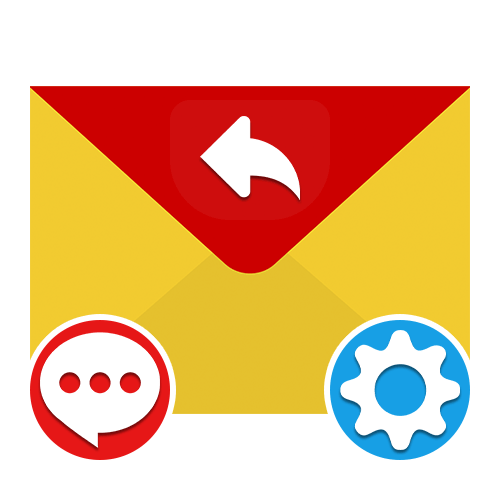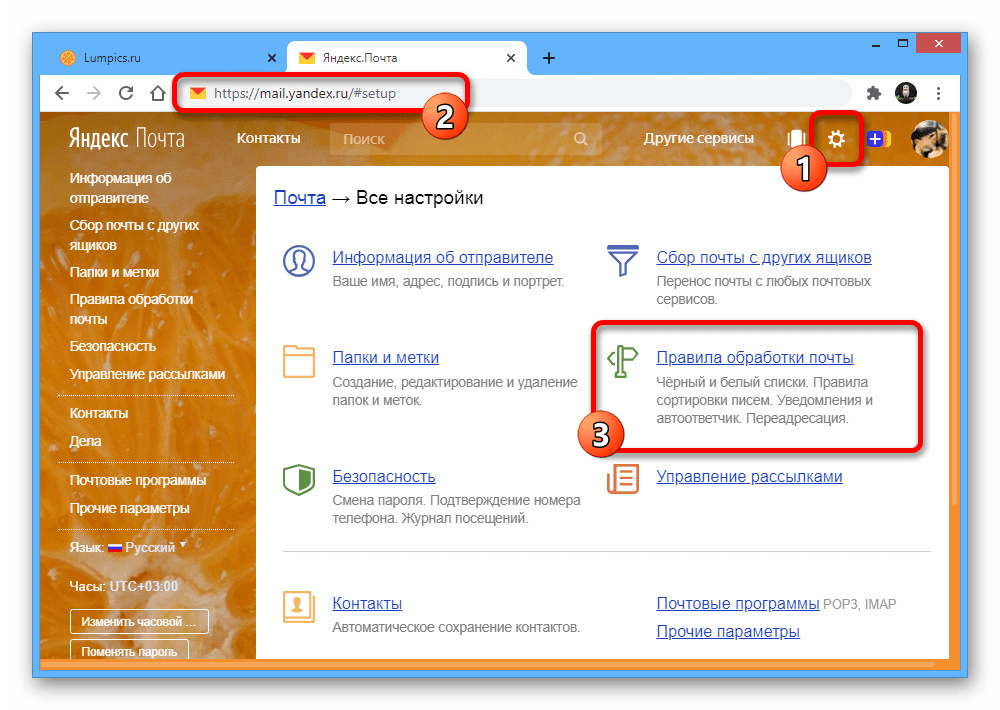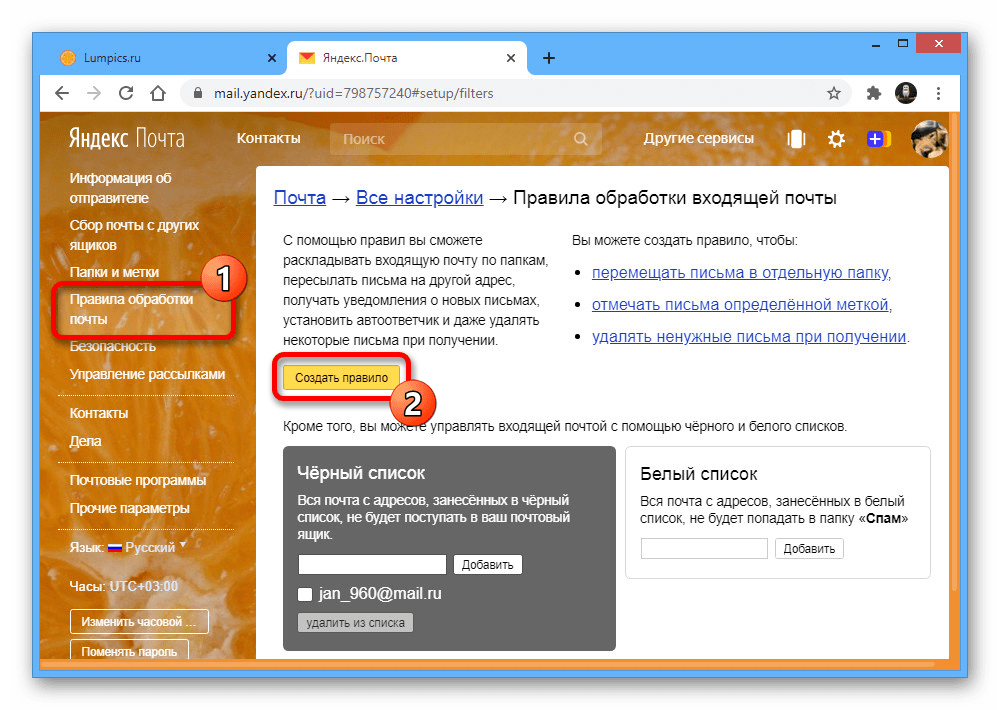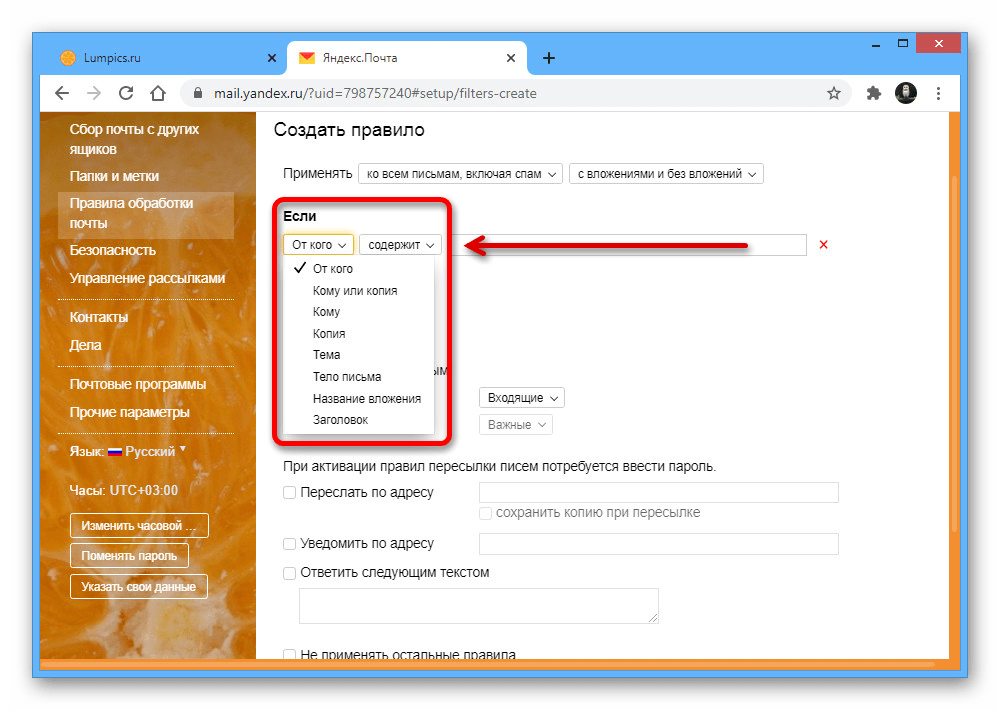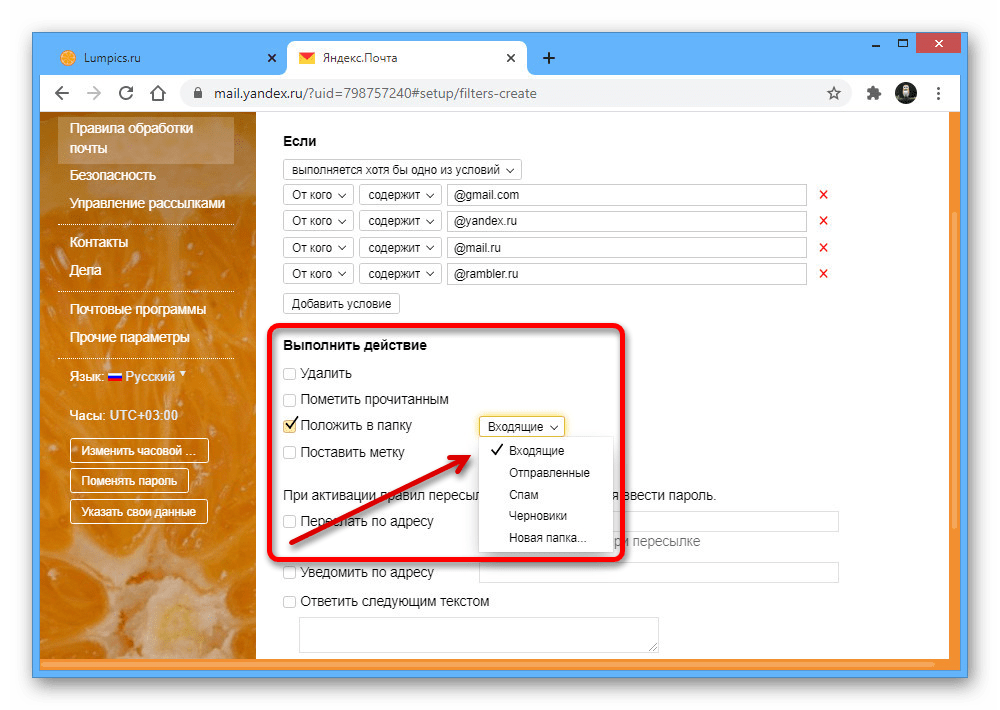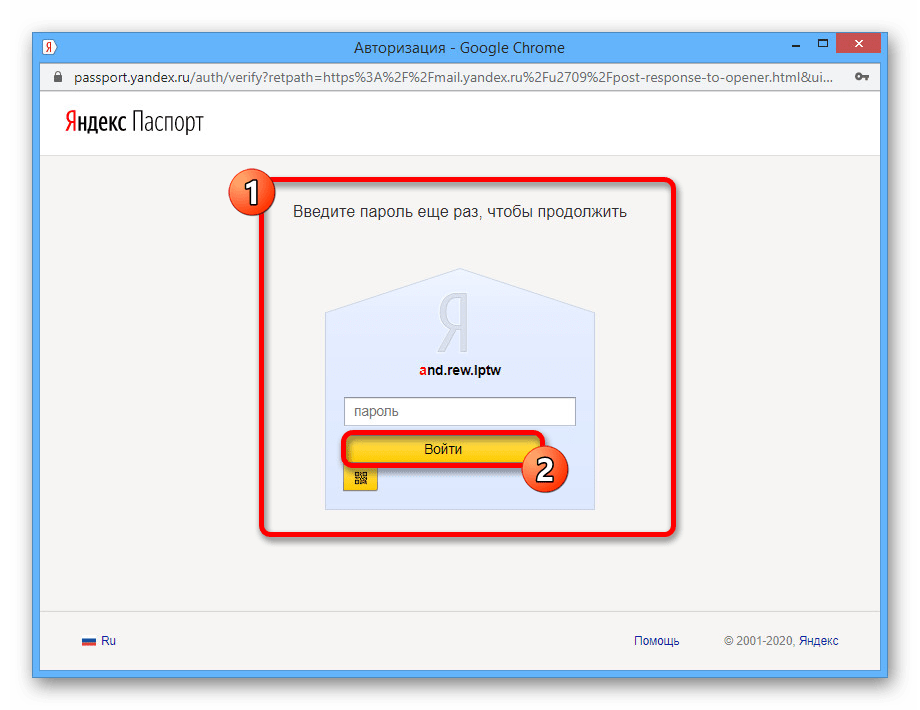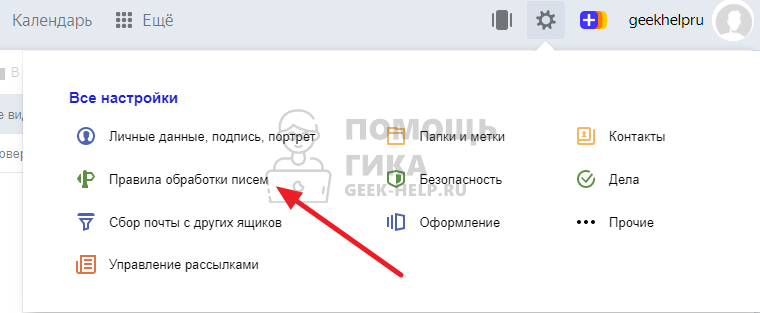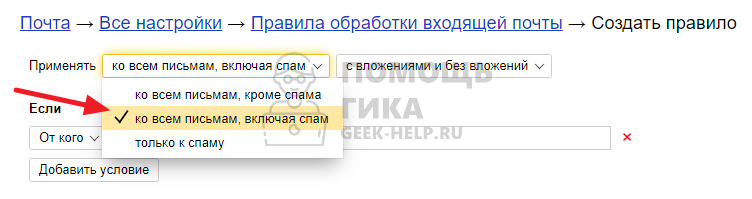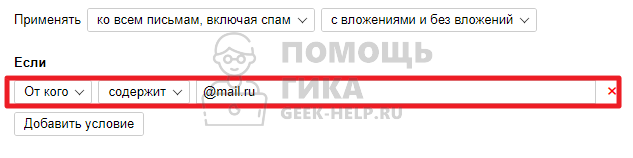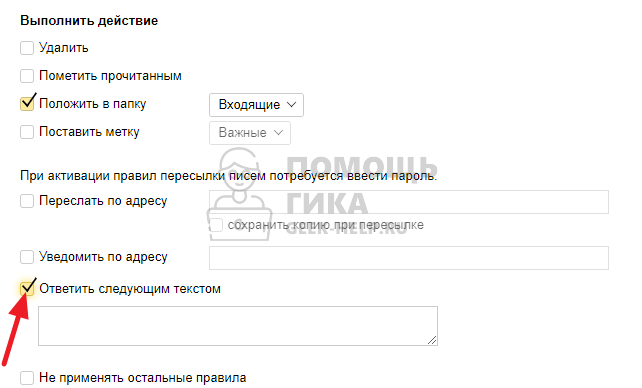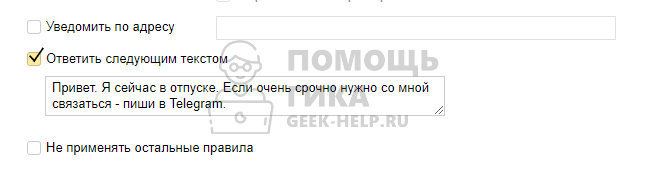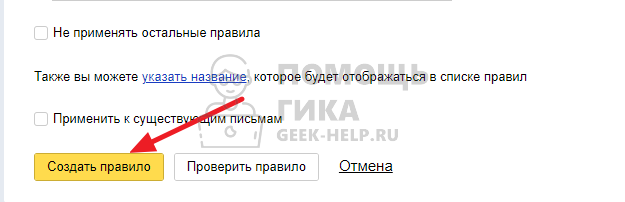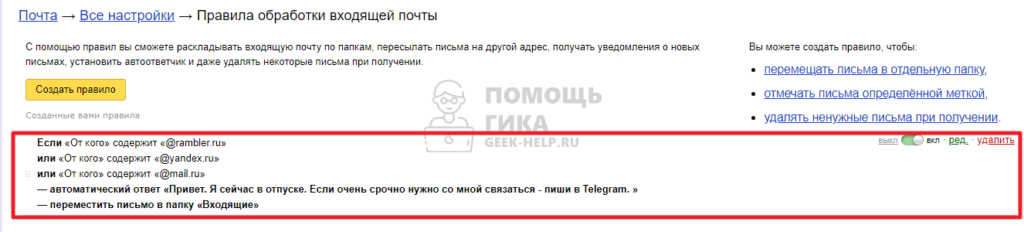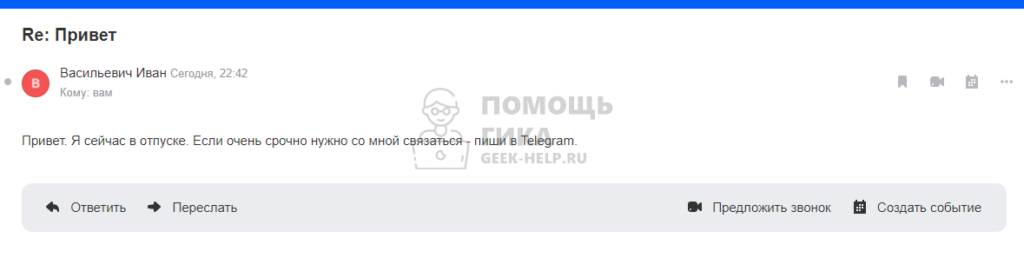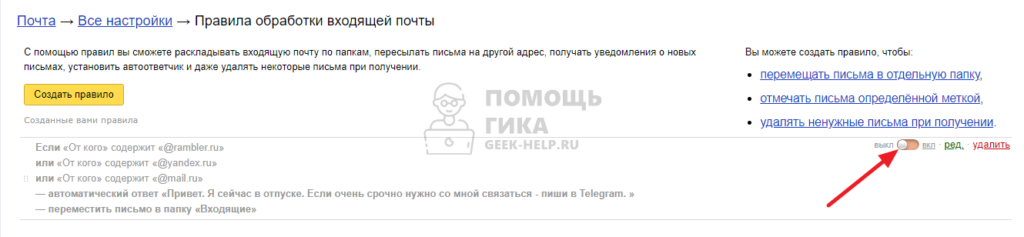- Настройка автоответчика в Яндекс.Почте
- Как настроить автоматический ответ в Яндекс Почте
- Как работает автоматический ответ в Яндекс Почте
- Как настроить автоматический ответ в Яндекс Почте
- Как отключить автоматический ответ в Яндекс Почте
- Настройка автоответчика в Яндекс.Почте
- Помогла ли вам эта статья?
- Поделиться статьей в социальных сетях:
- Еще статьи по данной теме:
- Как настроить автоматический ответ в Яндекс Почте
- Как работает автоматический ответ в Яндекс Почте
- Как настроить автоматический ответ в Яндекс Почте
- Как отключить автоматический ответ в Яндекс Почте
- Как настроить почту яндекс во время отпуска
- Автоответчик
- Автоответчик не работает
- Автоответчик
- Автоответчик не работает
- Как настроить автоответчик в почте
- Как настроить автоответчик в почте
- Автоответчик Яндекс
- Автоответчик для Mail почты
- Автоответчик Gmail
- Как настроить автоматический ответ в Яндекс Почте
- Как работает автоматический ответ в Яндекс Почте
- Как настроить автоматический ответ в Яндекс Почте
- Как отключить автоматический ответ в Яндекс Почте
Настройка автоответчика в Яндекс.Почте
Почтовый сервис Яндекс предоставляет массу параметров, среди которых присутствует и возможность настройки автоматического ответа на входящие сообщения с выбором по определенным признакам. Чтобы произвести создание собственного автоответчика на веб-сайте, достаточно будет воспользоваться внутренним редактором фильтров, добавив нужное условие и текст ответного письма на свое усмотрение.
- На главной странице рассматриваемого сайта щелкните ЛКМ по значку настроек в рядом с фотографией профиля и выберите «Правила обработки писем». Также в нужное место можно попасть, воспользовавшись аналогичным пунктом в разделе «Все настройки».
После перехода к настройкам нового правила, первым делом в подразделе «Применять» разверните поочередно представленные списки и установите подходящие параметры. Можете попросту повторить вариант со скриншота, если хотите проверять вообще все письма.
Аналогичным образом в блоке «Если» разверните «От кого» и установите нужное значение. Чаще всего здесь используется стандартный вариант, но для более точной фильтрации лучше выбирать что-то другое.
Дополнительно, вне зависимости от первого условия, выберите значение для второго списка и в обязательном порядке заполните крайнее текстовое поле в соответствии с требованиями, будь то email отправителя или заголовок. По желанию можно не ограничиваться одним вариантом, воспользовавшись кнопкой «Добавить условие».
Немного ниже в рамках подраздела «Выполнить действие» снимите все галочки. Единственным исключением может стать пункт «Положить в папку» с указанием «Входящих».
Для включения непосредственно самого автоответчика установите галочку «Ответить следующим текстом» и заполните рядом расположенное поле в соответствии с нужным ответом. Можете также задействовать опцию «Не применять другие правила», чтобы заблокировать прочие условия.
Убедиться в правильности параметров можно, воспользовавшись кнопкой «Проверить правило» и ознакомившись со списком найденных писем. После этого нажмите кнопку «Создать правило» для выхода из настроек.
Включение рассматриваемой опции, в отличие от процедуры создания обычных фильтров, требует подтверждения. По этой причине также нужно ввести пароль от учетной запись в новом окне браузера или указать код из мобильного приложения, отвечающего за двухфакторную аутентификацию.
Переместившись на страницу с правилами, можете еще раз перепроверить условия и действия. Отсюда же доступно быстрое выключение фильтра, если он станет не нужен.
Обратите особое внимание на то, что автоответчик будет правильно работать исключительно с новыми сообщениями, обладающими не только определенными признаками, но и находящимися в папке «Входящие». Таким образом, если письмо автоматически отмечается прочитанным или помешается в любой другой раздел сайта, включая системные директории, описанный фильтр не сможет создать автоматический ответ.
Когда параметры будут сохранены, автоответчику может потребоваться некоторое время на включение, из-за чего рекомендуем подождать около десяти минут, прежде чем тестировать работу. Также не забывайте проверять все свои фильтры на предмет конфликта между собой, так как это часто становится причиной некорректной работы алгоритмов.
Помимо этой статьи, на сайте еще 12342 инструкций.
Добавьте сайт Lumpics.ru в закладки (CTRL+D) и мы точно еще пригодимся вам.
Отблагодарите автора, поделитесь статьей в социальных сетях.
Источник
Как настроить автоматический ответ в Яндекс Почте
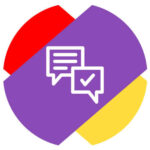
Чтобы в таком случае оставаться на связи с собеседниками, в Яндекс Почте можно включить функцию автоматического ответа. В этой статье мы рассмотрим способы настроить автоответчик Яндекс Почты.
Как работает автоматический ответ в Яндекс Почте
Как такового инструмента автоматического ответа в Яндекс Почте нет. Но есть механизм обработки поступающих почтовых сообщений, который можно, помимо прочего, использовать в качестве автоответчика.
Принцип работы будет следующий:
- Нужно указать почтовые адреса, которые будут получать автоматический ответ от Яндекс Почты (можно указать потенциально все адреса).
- Далее настроить автоматический ответ, который они будут получать обратно от вашего почтового адреса.
- И активировать эту опцию на необходимое время.
То есть, на письма, которые будут поступать к вам на почтовый ящик, Яндекс Почта автоматически будет отвечать шаблонным заранее заданным ответом.
Как настроить автоматический ответ в Яндекс Почте
Как отмечалось выше, настроить автоматический ответ в Яндекс Почте можно при помощи правил обработки поступающих писем. Сделать это получится только с компьютера, так как требуется полная версия Яндекс Почты.
Чтобы настроить автоматический ответ в Яндекс Почте, авторизуйтесь в своем аккаунте почты и нажмите на значок шестеренки в правом верхнем углу, чтобы открыть настройки.
Перейдите в раздел “Правила обработки писем”.
Теперь нужно создать правило, которое позволит отправлять автоматический ответ при получении писем. Мы рассмотрим вариант создания правила, которое будет автоматически отсылать одинаковый ответ на все полученные письма с большинства популярных почтовых адресов (на основных почтовых платформах). В вашем случае может потребоваться создать несколько правил с разными ответами для разных почтовых адресов (или групп адресов).
Нажмите “Создать правило”.
Сверху выберите в пункте “Применять” вариант “Ко всем письмам, включая спам”.
Теперь нужно задать условие, для кого будет применяться создаваемое правило. Так как варианта “Для всех” Яндекс Почта не предлагает, можно воспользоваться хитростью — задать условия по почтовым клиентам. Самые популярные почтовые сервисы в России — это @mail, @yandex, @rambler. Для них и создадим условия. Выберите слева “От кого”, укажите “Содержит” и введите в строку указанный почтовый сервис.
Потом нажмите “Добавить условие” и введите второй почтовый сервис, а далее и третий.
Следующая настройка — указание действия, которое нужно выполнить. Нужно выбрать вариант “Ответить следующим текстом” — это и есть настройка автоматического ответа.
Введите нужный текст в соответствующее поле для ответа.
Далее нажмите “Создать правило”.
После этого правило будет создано и сразу активировано.
Отметим, что автоматический созданный ответ будет выглядеть как обычно письмо. Поэтому лучше указать прямо в тексте автоматического ответа, что он создан автоматически, чтобы не вводить получателей таких ответов в заблуждение.
Как отключить автоматический ответ в Яндекс Почте
Чтобы отключить созданное указанными выше способом правило, снова перейдите в настройках в раздел “Правила обработки писем”.
И переведите переключатель в неактивное положение.
Все, это правило можно оставить (не удалять) до следующего момента, когда оно пригодится. В отключенном состоянии оно работать не будет.
Источник
Настройка автоответчика в Яндекс.Почте
Почтовый сервис Яндекс предоставляет массу параметров, среди которых присутствует и возможность настройки автоматического ответа на входящие сообщения с выбором по определенным признакам. Чтобы произвести создание собственного автоответчика на веб-сайте, достаточно будет воспользоваться внутренним редактором фильтров, добавив нужное условие и текст ответного письма на свое усмотрение.
Перейти к Яндекс.Почте
- На главной странице рассматриваемого сайта щелкните ЛКМ по значку настроек в рядом с фотографией профиля и выберите «Правила обработки писем». Также в нужное место можно попасть, воспользовавшись аналогичным пунктом в разделе «Все настройки».
Оказавшись в «Правилах обработки входящей почты», нажмите кнопку «Создать правило» в основном блоке. Здесь также могут быть представлены другие ранее созданные фильтры.
Читайте также: Создание фильтров против спама в Яндекс.Почте
После перехода к настройкам нового правила, первым делом в подразделе «Применять» разверните поочередно представленные списки и установите подходящие параметры. Можете попросту повторить вариант со скриншота, если хотите проверять вообще все письма.
Аналогичным образом в блоке «Если» разверните «От кого» и установите нужное значение. Чаще всего здесь используется стандартный вариант, но для более точной фильтрации лучше выбирать что-то другое.
Дополнительно, вне зависимости от первого условия, выберите значение для второго списка и в обязательном порядке заполните крайнее текстовое поле в соответствии с требованиями, будь то отправителя или заголовок. По желанию можно не ограничиваться одним вариантом, воспользовавшись кнопкой «Добавить условие».
Немного ниже в рамках подраздела «Выполнить действие» снимите все галочки. Единственным исключением может стать пункт «Положить в папку» с указанием «Входящих».
Для включения непосредственно самого автоответчика установите галочку «Ответить следующим текстом» и заполните рядом расположенное поле в соответствии с нужным ответом. Можете также задействовать опцию «Не применять другие правила», чтобы заблокировать прочие условия.
Убедиться в правильности параметров можно, воспользовавшись кнопкой «Проверить правило» и ознакомившись со списком найденных писем. После этого нажмите кнопку «Создать правило» для выхода из настроек.
Включение рассматриваемой опции, в отличие от процедуры создания обычных фильтров, требует подтверждения. По этой причине также нужно ввести пароль от учетной запись в новом окне браузера или указать код из мобильного приложения, отвечающего за двухфакторную аутентификацию.
Переместившись на страницу с правилами, можете еще раз перепроверить условия и действия. Отсюда же доступно быстрое выключение фильтра, если он станет не нужен.
Обратите особое внимание на то, что автоответчик будет правильно работать исключительно с новыми сообщениями, обладающими не только определенными признаками, но и находящимися в папке «Входящие». Таким образом, если письмо автоматически отмечается прочитанным или помешается в любой другой раздел сайта, включая системные директории, описанный фильтр не сможет создать автоматический ответ.
Когда параметры будут сохранены, автоответчику может потребоваться некоторое время на включение, из-за чего рекомендуем подождать около десяти минут, прежде чем тестировать работу. Также не забывайте проверять все свои фильтры на предмет конфликта между собой, так как это часто становится причиной некорректной работы алгоритмов.
Мы рады, что смогли помочь Вам в решении проблемы.
Опишите, что у вас не получилось. Наши специалисты постараются ответить максимально быстро.
Помогла ли вам эта статья?
Поделиться статьей в социальных сетях:
Еще статьи по данной теме:
Как настроить автоматический ответ в Яндекс Почте
Бывают моменты, когда пользователь теряет возможность регулярно проверять почту, даже если сообщения в ней для него критически важны. Например, в период отпуска не всегда сотрудник имеет возможность смотреть свою рабочую почту, особенно если она есть только на компьютере в офисе или во время отпуска у человека не будет доступа к интернету.
Чтобы в таком случае оставаться на связи с собеседниками, в Яндекс Почте можно включить функцию автоматического ответа. В этой статье мы рассмотрим способы настроить автоответчик Яндекс Почты.
Как работает автоматический ответ в Яндекс Почте
Как такового инструмента автоматического ответа в Яндекс Почте нет. Но есть механизм обработки поступающих почтовых сообщений, который можно, помимо прочего, использовать в качестве автоответчика.
Принцип работы будет следующий:
- Нужно указать почтовые адреса, которые будут получать автоматический ответ от Яндекс Почты (можно указать потенциально все адреса).
- Далее настроить автоматический ответ, который они будут получать обратно от вашего почтового адреса.
- И активировать эту опцию на необходимое время.
То есть, на письма, которые будут поступать к вам на почтовый ящик, Яндекс Почта автоматически будет отвечать шаблонным заранее заданным ответом.
Можно настроить разные ответы для разных почтовых адресов.
Как настроить автоматический ответ в Яндекс Почте
Как отмечалось выше, настроить автоматический ответ в Яндекс Почте можно при помощи правил обработки поступающих писем. Сделать это получится только с компьютера, так как требуется полная версия Яндекс Почты.
Можно настроить и с телефона, но для этого надо в браузере переключиться в полную версию Яндекс Почты. Настраивать с компьютера будет намного удобнее.
Чтобы настроить автоматический ответ в Яндекс Почте, авторизуйтесь в своем аккаунте почты и нажмите на значок шестеренки в правом верхнем углу, чтобы открыть настройки.
Перейдите в раздел «Правила обработки писем».
Теперь нужно создать правило, которое позволит отправлять автоматический ответ при получении писем. Мы рассмотрим вариант создания правила, которое будет автоматически отсылать одинаковый ответ на все полученные письма с большинства популярных почтовых адресов (на основных почтовых платформах). В вашем случае может потребоваться создать несколько правил с разными ответами для разных почтовых адресов (или групп адресов).
Нажмите «Создать правило».
Сверху выберите в пункте «Применять» вариант «Ко всем письмам, включая спам».
Это поможет автоответчику точно не пропустить важное письмо, которое случайно может угодить в спам.
Теперь нужно задать условие, для кого будет применяться создаваемое правило. Так как варианта «Для всех» Яндекс Почта не предлагает, можно воспользоваться хитростью — задать условия по почтовым клиентам. Самые популярные почтовые сервисы в России — это @mail, @yandex, @rambler. Для них и создадим условия. Выберите слева «От кого», укажите «Содержит» и введите в строку указанный почтовый сервис.
Потом нажмите «Добавить условие» и введите второй почтовый сервис, а далее и третий.
Если важные для вас письма, на которые нужно настроить автоматический ответ, приходят с доменной почты (например, от представителей отдельной компании), нужно описанным выше способом внести адрес доменной почты.
Следующая настройка — указание действия, которое нужно выполнить. Нужно выбрать вариант «Ответить следующим текстом» — это и есть настройка автоматического ответа.
Введите нужный текст в соответствующее поле для ответа.
Далее нажмите «Создать правило».
После этого правило будет создано и сразу активировано.
В некоторых случаях Яндекс Почта может потребовать ввести пароль или другим способом подтвердить, что вы являетесь владельцем почты, который создает данное правило.
Отметим, что автоматический созданный ответ будет выглядеть как обычно письмо. Поэтому лучше указать прямо в тексте автоматического ответа, что он создан автоматически, чтобы не вводить получателей таких ответов в заблуждение.
Как отключить автоматический ответ в Яндекс Почте
Чтобы отключить созданное указанными выше способом правило, снова перейдите в настройках в раздел «Правила обработки писем».
И переведите переключатель в неактивное положение.
Все, это правило можно оставить (не удалять) до следующего момента, когда оно пригодится. В отключенном состоянии оно работать не будет.
Как настроить почту яндекс во время отпуска
Автоответчик
Если вы уезжаете в отпуск и будете недоступны, настройте автоответчик — на каждое входящее письмо, которое подходит под заданное условие, будет отправляться автоматический ответ.
Подробнее о том, как правильно составить условие, см. в специальной статье.
Автоответчик не работает
Возможно, это происходит по следующим причинам:
Не указаны персональные данные в Яндекс ID
Укажите в настройках Яндекс ID достоверные персональные данные и привяжите к аккаунту номер телефона. Возможно, наша система безопасности сочла ваш аккаунт подозрительным и заблокировала ящик. Чаще всего это происходит из-за того, что к ящику не привязан номер телефона или в Яндекс ID указаны вымышленные имя и фамилия. На снятие блокировки обычно уходит пара часов.
Прошло мало времени после настройки правила
После того как вы настроили правило автоматической обработки писем, подождите несколько минут — правило может заработать не сразу.
Некорректно указаны условия правила
В списке правил есть более приоритетные правила
Если в списке выше есть правила с такими же условиями или в одном из правил выше стоит опция Не применять остальные правила , то это может повлиять на выполнение правила. Подробнее см. в разделе Порядок выполнения правил.
Письма собраны сборщиком не во Входящие
Если письмо попало в ящик из другого вашего ящика, то есть настроен сбор писем, и лежит не в папке Входящие , на него не будет действовать правило.
Если спустя несколько минут правило так и не заработало и изменение настроек не помогает, напишите, пожалуйста, в службу поддержки Яндекс.Почты через форму внизу страницы.
Автоответчик
Если вы уезжаете в отпуск и будете недоступны, настройте автоответчик — на каждое входящее письмо, которое подходит под заданное условие, будет отправляться автоматический ответ.
Подробнее о том, как правильно составить условие, см. в специальной статье.
Автоответчик не работает
Возможно, это происходит по следующим причинам:
Не указаны персональные данные в Яндекс ID
Укажите в настройках Яндекс ID достоверные персональные данные и привяжите к аккаунту номер телефона. Возможно, наша система безопасности сочла ваш аккаунт подозрительным и заблокировала ящик. Чаще всего это происходит из-за того, что к ящику не привязан номер телефона или в Яндекс ID указаны вымышленные имя и фамилия. На снятие блокировки обычно уходит пара часов.
Прошло мало времени после настройки правила
После того как вы настроили правило автоматической обработки писем, подождите несколько минут — правило может заработать не сразу.
Некорректно указаны условия правила
В списке правил есть более приоритетные правила
Если в списке выше есть правила с такими же условиями или в одном из правил выше стоит опция Не применять остальные правила , то это может повлиять на выполнение правила. Подробнее см. в разделе Порядок выполнения правил.
Письма собраны сборщиком не во Входящие
Если письмо попало в ящик из другого вашего ящика, то есть настроен сбор писем, и лежит не в папке Входящие , на него не будет действовать правило.
Если спустя несколько минут правило так и не заработало и изменение настроек не помогает, напишите, пожалуйста, в службу поддержки Яндекс.Почты через форму внизу страницы.
Как настроить автоответчик в почте
Всем привет! Скажите, используете ли Вы услугу автоответчика в почте? Если нет, то самое время это изменить, тем более что сделать это легко за пару минут.
Но сначала разберемся, что же такое автоответчик для почты и зачем он нужен.
Итак, автоответчик — это когда пользователь отправляет Вам письмо, а в ответ ему приходит сообщение, отправленное автоматически и сообщающее, например, что Вы письмо получили и с радостью на него ответите.
Зачем же устанавливать автоответчик на почту? Есть несколько причин:
- Представьте, что Вы отправились в отпуск и не планируете отвечать на письма в течение пары недель. Чтобы отправитель не нервничал, не получив быстрого ответа, его стоит предупредить. Рассылать всем письма самостоятельно слишком затратно по времени. И тут как раз Вас и выручит автоответчик.
- Но этой услугой не обязательно пользоваться только во время отпуска. Автоответчик — это бесплатный метод привлечения новых подписчиков и клиентов. Конечно, он не так эффективен, как платные методы, но и его списывать со счетов не стоит.
В сообщении Вы можете указать ссылку на Ваш блог, бесплатный курс или книгу или вставить партнерскую ссылку. Я думаю, Вы получаете достаточно предложений о покупке различных курсов. При этом на некоторые рассылки Вы даже не подписывались. Включив автоответчик, Вы сможете ненавязчиво сделать свое предложение всем тем, кто отправляет Вам письма.
И кроме этого, человек, который отправит Вам письмо, получив ответ о его доставке, будет уверен, что письмо дошло, а не стало жертвой различных спам-фильтров. .
Итак, как же настроить автоответчик в почте. Все Вы пользуетесь разными почтовыми клиентами. Я рассмотрю основные из них и объясню, как настроить автоответчик яндекс, гугл и мэйл. Приступаем!
Как настроить автоответчик в почте
Итак, как же настроить автоответчик в почте. Все Вы пользуетесь разными почтовыми клиентами. Я рассмотрю основные из них и объясню, как настроить автоответчик яндекс, гугл и мэйл. Приступаем!
Автоответчик Яндекс
Яндекс почта, думаю, является одной из самых популярных среди русскоговорящих пользователей. С нее и начнем. Вообще, Яндекс создал много полезных инструментов: яндекс диск, фоторедактор, почту для домена. Я уже не говорю про инструменты для Вебмастеров.
Чтобы включить автоответчик для яндекс почты заходим в нее, в правом верхнем углу нажимаем на шестеренку и выбираем «Правила обработки писем».
И нажимаете на кнопку «Создать правило».
Но сначала обратите внимание на черный и белый список. Если Вы не желаете больше получать писем от какого-то адресата даже в папку спам, то добавьте его в черный список. А в белый внесите проверенные и важные для Вас адреса.
Теперь создаем правило. Сначала выбираем к каким письмам его следует применять. Выбираем все.
Строку с условием удаляем.
Затем спускаемся вниз, нас будет интересовать последняя строка: «ответить следующим текстом».
Сначала нужно ее активировать, введя пароль от почтового ящика:
Кстати, чтобы никогда не забывать пароли и хранить их в надежном месте, советую расширение lastpass.
Теперь нужное нам поле активировано, ставим галочку и пишем текст для автоответчика. Наконец, нажимаете сохранить правило. Его Вы сможете удалить или изменить в любой момент.
Отправьте себе на почту письмо с другого ящика, чтобы проверить, как работает автоответчик.
Если Вы используете почту для домена от Яндекса, то для нее автоответ настраивается точно так же.
Автоответчик для Mail почты
Здесь все еще проще. Опять же авторизуетесь в своем почтовом ящике. Выбираете Настройки → Автоответчик.
Затем включаете автоответчик и пишете сообщение.
Если Вы хотите включить опцию только на определенный период, например, на время отпуска, то поставьте галочку и укажите дату окончания предоставления услуги.
Автоответчик Gmail
Для гугл почты сценарий настройки тот же самый. Нажимаете на шестеренку в правом верхнем углу и в общих настройках спускаетесь в самый низ. Включаете автоответчик и указываете текст письма. И, конечно, сохраняете.
Настройка автоответчика займет у Вас несколько минут, но может принести дополнительную прибыль на автомате. Поделитесь в комментариях, пользуетесь ли Вы данной функцией?
Почтовый сервис Яндекс предоставляет массу параметров, среди которых присутствует и возможность настройки автоматического ответа на входящие сообщения с выбором по определенным признакам. Чтобы произвести создание собственного автоответчика на веб-сайте, достаточно будет воспользоваться внутренним редактором фильтров, добавив нужное условие и текст ответного письма на свое усмотрение.
На главной странице рассматриваемого сайта щелкните ЛКМ по значку настроек в рядом с фотографией профиля и выберите «Правила обработки писем». Также в нужное место можно попасть, воспользовавшись аналогичным пунктом в разделе «Все настройки».
После перехода к настройкам нового правила, первым делом в подразделе «Применять» разверните поочередно представленные списки и установите подходящие параметры. Можете попросту повторить вариант со скриншота, если хотите проверять вообще все письма.
Аналогичным образом в блоке «Если» разверните «От кого» и установите нужное значение. Чаще всего здесь используется стандартный вариант, но для более точной фильтрации лучше выбирать что-то другое.
Дополнительно, вне зависимости от первого условия, выберите значение для второго списка и в обязательном порядке заполните крайнее текстовое поле в соответствии с требованиями, будь то отправителя или заголовок. По желанию можно не ограничиваться одним вариантом, воспользовавшись кнопкой «Добавить условие».
Немного ниже в рамках подраздела «Выполнить действие» снимите все галочки. Единственным исключением может стать пункт «Положить в папку» с указанием «Входящих».
Для включения непосредственно самого автоответчика установите галочку «Ответить следующим текстом» и заполните рядом расположенное поле в соответствии с нужным ответом. Можете также задействовать опцию «Не применять другие правила», чтобы заблокировать прочие условия.
Убедиться в правильности параметров можно, воспользовавшись кнопкой «Проверить правило» и ознакомившись со списком найденных писем. После этого нажмите кнопку «Создать правило» для выхода из настроек.
Включение рассматриваемой опции, в отличие от процедуры создания обычных фильтров, требует подтверждения. По этой причине также нужно ввести пароль от учетной запись в новом окне браузера или указать код из мобильного приложения, отвечающего за двухфакторную аутентификацию.
Переместившись на страницу с правилами, можете еще раз перепроверить условия и действия. Отсюда же доступно быстрое выключение фильтра, если он станет не нужен.
Обратите особое внимание на то, что автоответчик будет правильно работать исключительно с новыми сообщениями, обладающими не только определенными признаками, но и находящимися в папке «Входящие». Таким образом, если письмо автоматически отмечается прочитанным или помешается в любой другой раздел сайта, включая системные директории, описанный фильтр не сможет создать автоматический ответ.
Когда параметры будут сохранены, автоответчику может потребоваться некоторое время на включение, из-за чего рекомендуем подождать около десяти минут, прежде чем тестировать работу. Также не забывайте проверять все свои фильтры на предмет конфликта между собой, так как это часто становится причиной некорректной работы алгоритмов.
Как настроить автоматический ответ в Яндекс Почте
Бывают моменты, когда пользователь теряет возможность регулярно проверять почту, даже если сообщения в ней для него критически важны. Например, в период отпуска не всегда сотрудник имеет возможность смотреть свою рабочую почту, особенно если она есть только на компьютере в офисе или во время отпуска у человека не будет доступа к интернету.
Чтобы в таком случае оставаться на связи с собеседниками, в Яндекс Почте можно включить функцию автоматического ответа. В этой статье мы рассмотрим способы настроить автоответчик Яндекс Почты.
Как работает автоматический ответ в Яндекс Почте
Как такового инструмента автоматического ответа в Яндекс Почте нет. Но есть механизм обработки поступающих почтовых сообщений, который можно, помимо прочего, использовать в качестве автоответчика.
Принцип работы будет следующий:
- Нужно указать почтовые адреса, которые будут получать автоматический ответ от Яндекс Почты (можно указать потенциально все адреса).
- Далее настроить автоматический ответ, который они будут получать обратно от вашего почтового адреса.
- И активировать эту опцию на необходимое время.
То есть, на письма, которые будут поступать к вам на почтовый ящик, Яндекс Почта автоматически будет отвечать шаблонным заранее заданным ответом.
Как настроить автоматический ответ в Яндекс Почте
Как отмечалось выше, настроить автоматический ответ в Яндекс Почте можно при помощи правил обработки поступающих писем. Сделать это получится только с компьютера, так как требуется полная версия Яндекс Почты.
Чтобы настроить автоматический ответ в Яндекс Почте, авторизуйтесь в своем аккаунте почты и нажмите на значок шестеренки в правом верхнем углу, чтобы открыть настройки.
Перейдите в раздел «Правила обработки писем».
Теперь нужно создать правило, которое позволит отправлять автоматический ответ при получении писем. Мы рассмотрим вариант создания правила, которое будет автоматически отсылать одинаковый ответ на все полученные письма с большинства популярных почтовых адресов (на основных почтовых платформах). В вашем случае может потребоваться создать несколько правил с разными ответами для разных почтовых адресов (или групп адресов).
Нажмите «Создать правило».
Сверху выберите в пункте «Применять» вариант «Ко всем письмам, включая спам».
Теперь нужно задать условие, для кого будет применяться создаваемое правило. Так как варианта «Для всех» Яндекс Почта не предлагает, можно воспользоваться хитростью — задать условия по почтовым клиентам. Самые популярные почтовые сервисы в России — это @mail, @yandex, @rambler. Для них и создадим условия. Выберите слева «От кого», укажите «Содержит» и введите в строку указанный почтовый сервис.
Потом нажмите «Добавить условие» и введите второй почтовый сервис, а далее и третий.
Следующая настройка — указание действия, которое нужно выполнить. Нужно выбрать вариант «Ответить следующим текстом» — это и есть настройка автоматического ответа.
Введите нужный текст в соответствующее поле для ответа.
Далее нажмите «Создать правило».
После этого правило будет создано и сразу активировано.
Отметим, что автоматический созданный ответ будет выглядеть как обычно письмо. Поэтому лучше указать прямо в тексте автоматического ответа, что он создан автоматически, чтобы не вводить получателей таких ответов в заблуждение.
Как отключить автоматический ответ в Яндекс Почте
Чтобы отключить созданное указанными выше способом правило, снова перейдите в настройках в раздел «Правила обработки писем».
И переведите переключатель в неактивное положение.
Все, это правило можно оставить (не удалять) до следующего момента, когда оно пригодится. В отключенном состоянии оно работать не будет.
Источник